Anuncio publicitario
Las soluciones antivirus actuales son bastante confiables y lo protegen de la mayoría de las amenazas comunes que existen en el mundo. Con hábitos de navegación seguros, existe una rara posibilidad de que alguna vez te infectes con software malicioso. Sin embargo, nunca hay garantía de que estará completamente seguro si simplemente tiene cuidado y ejecuta su software antivirus.
Especialmente cuando se trata de amenazas de día cero, a veces te suceden cosas de las que no puedes culparte. No importa si es culpa suya o no que su sistema Windows se infecte, necesitará un plan para deshacerse de él antes de que deje su sistema completamente inutilizable sin métodos de recuperación serios.
Si el malware que ha detectado le impide tocar cualquier tipo de herramienta que pueda tener la posibilidad de eliminarlo, probablemente debería utilizar un Live CD de Ubuntu.
¿Antivirus en Linux?
Si bien hay un puñado de soluciones antivirus disponibles para Linux, no están diseñadas para combatir los virus de Linux. Como apenas existen virus de Linux (y mucho menos en circulación), estas herramientas aún detectan virus de Windows. Esencialmente, la única diferencia es que se ejecuta en un entorno Linux en lugar de un entorno Windows.
Cómo funciona
Lo mejor de un Live CD de Ubuntu es que puedes hacer lo que quieras en él, incluida la instalación de programas, aunque se esté ejecutando temporalmente en tu RAM. Por lo tanto, esto significa que puede ejecutar un Live CD de Ubuntu, instalar una solución antivirus y luego ejecutar un escaneo en sus archivos de Windows. A continuación, debería poder detectar y hacer frente a cualquier amenaza que encuentre, sin un entorno Windows infectado que se ejecute en segundo plano y que pueda impedir que se tomen tales medidas.
Pasos
Como resumí anteriormente, el proceso es bastante simple. Primero deberá descargar una copia de Ubuntu yendo a su sitio web. Tendrás la opción de descargar a través de tu navegador o usar un cliente torrent. La forma de torrents suele ser más rápida, pero no todas las redes permiten su uso porque muchas descargas de software ilegales se producen utilizando el protocolo. Sin embargo, está completamente bien para descargas legales como Ubuntu.
Luego, querrá grabarlo en un CD o escribirlo en una unidad flash USB. Para grabarlo en un CD, simplemente deberá hacer clic con el botón derecho en el archivo .iso que descargó y elegir la aplicación Grabadora de imágenes de disco de Windows. Luego, debería hacer el resto automáticamente. Para escribir el archivo ISO en una unidad USB, puede usar UNetbootin Cómo instalar Linux con facilidad usando UNetbootinYa hemos hablado de Linux y por qué debería probarlo, pero probablemente la parte más difícil de acostumbrarse a Linux es conseguirlo en primer lugar. Para los usuarios de Windows, la forma más sencilla es ... Lee mas . Si lo desea, también puede seguir las sencillas instrucciones de Ubuntu en su sitio web para grabar un DVD o escribir en una unidad USB, que recomiendo al menos echarle un vistazo.
A continuación, inicie su sistema desde el medio recién creado. Puede lograr esto ingresando el BIOS presionando botones como F11, Escape o Delete repetidamente, literalmente, tan pronto como encienda su computadora. Luego, querrá dirigirse a la pestaña de inicio y elegir el DVD o la unidad USB como su dispositivo de inicio principal. Luego presione F10 para guardar su configuración y reiniciar. Si lo desea, puede volver a seguir Instrucciones de Ubuntu sobre cómo hacer esto.
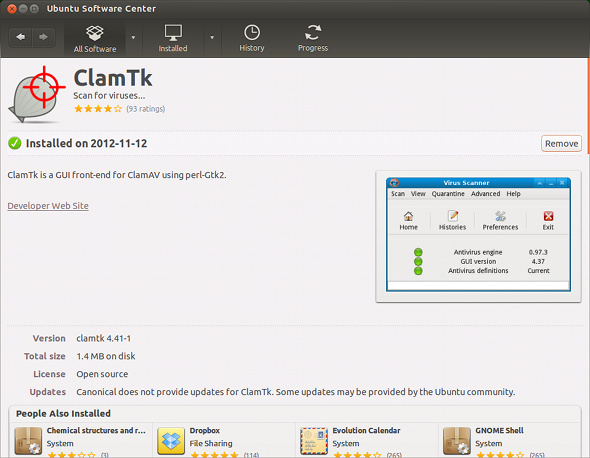
Una vez cargado, querrá dirigirse al Centro de software de Ubuntu y buscar "clamtk“. Cuando aparezca, continúe e instálelo. Clamtk es una interfaz gráfica de usuario para el software Clam Antivirus, la solución antivirus de código abierto más popular que existe.
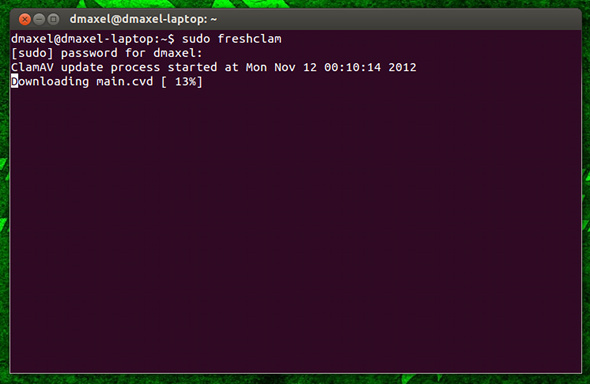
Aunque Clamtk tiene un mecanismo para actualizar las definiciones de virus, solo lo hace una vez al día y no se puede iniciar manualmente sin pasar por un asistente de configuración. O pasa por el asistente yendo a Avanzado -> Volver a ejecutar el asistente de configuración de antivirus, luego eligiendo Manual en lugar de Automático. Luego haga clic en Ayuda -> Buscar actualizaciones para instalar las últimas definiciones: si nunca ha usado Ubuntu antes, los menús se encuentran en el panel superior mientras la aplicación antivirus está enfocada, similar a una Mac. También puede evitar el asistente y simplemente abrir una terminal y ejecutar:
sudo freshclam
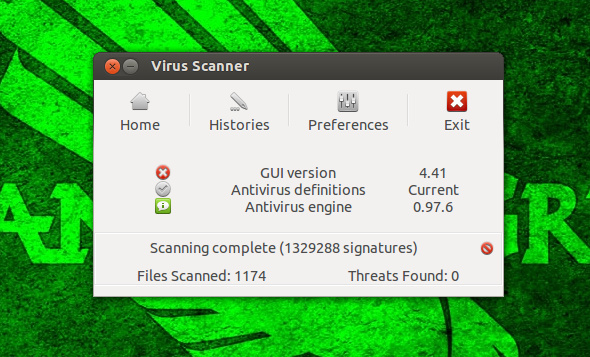
Una vez que se actualicen las definiciones, diríjase a Escanear -> Escaneo recursivoy luego elija su partición de Windows. Espere un momento a que escanee todos sus archivos y elimine cualquier amenaza, ¡y debería estar listo para comenzar! Simplemente reinicie su computadora con los medios de Linux eliminados, y debería estar nuevamente en un Windows libre de virus.
Si no desea utilizar este antivirus en particular por algún motivo, otras opciones populares incluyen AVAST y AVG. De hecho, consulte la sección antivirus en El mejor software para Linux de MakeUseOf El mejor software y aplicaciones de LinuxYa sea que sea nuevo en Linux o sea un usuario experimentado, aquí están las mejores aplicaciones y software de Linux que debería usar hoy. Lee mas página para todos los programas antivirus recomendados.
Conclusión
Los virus y otros programas maliciosos pueden convertirse en una plaga debido a la dificultad de eliminarlos. Sin embargo, conocer algunos consejos muy útiles como este puede ayudarlo a ahorrar mucho tiempo y seguir usando su computadora. En caso de que todas las técnicas fallen, siempre puede utilizar el Live CD de Ubuntu para hacer una copia de seguridad de sus archivos antes de restaurar su sistema. Además, nunca es mala idea echar un vistazo a Linux para ver si podría convertirse en su nuevo sistema operativo principal.
¿Cómo lidias con los virus? ¿Utiliza Linux para eliminar virus o realizar tareas de copia de seguridad / recuperación? ¡Háznoslo saber en los comentarios!
Credito de imagen: Fondo de Internet con código binario a través de Shutterstock
Danny es un estudiante de último año de la Universidad del Norte de Texas que disfruta de todos los aspectos del software de código abierto y Linux.


